如何提高Google Chrome的浏览速度
Google Chrome以其强大的性能和丰富的扩展功能受到用户喜爱,但如果长时间使用而不进行维护,浏览速度可能会逐渐下降。影响Chrome速度的因素包括缓存文件过多、不必要的扩展占用资源、硬件加速问题等。为了让Chrome保持最佳运行状态,可以通过以下方法进行优化。
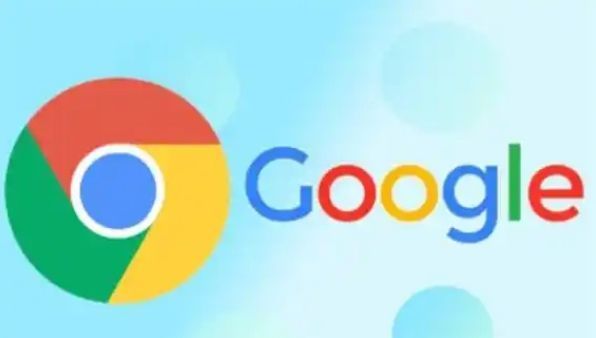
1. 清理浏览数据
缓存文件和浏览数据会随着时间累积,影响Chrome的运行速度。定期清理可以提高加载速度。
打开Chrome,点击右上角“⋮”图标,选择“设置”。
进入“隐私设置和安全性” > “清除浏览数据”。
选择“时间范围”为“全部时间”,勾选“缓存的图片和文件”,然后点击“清除数据”。
2. 禁用不必要的扩展程序
过多的扩展程序会消耗系统资源,影响浏览器的运行速度。
在地址栏输入
chrome://extensions/并回车。浏览已安装的扩展,关闭或移除不需要的扩展。
3. 启用硬件加速
硬件加速可以充分利用计算机的GPU,提高Chrome的渲染速度。
打开“设置”,点击“系统”。
找到“使用硬件加速(如果可用)”,开启该选项。
重新启动浏览器以生效。
4. 更新Chrome至最新版本
使用旧版本的Chrome可能会影响性能,建议定期更新。
访问谷歌浏览器官网。
下载并安装最新版本。
5. 关闭后台运行的应用
即使关闭了Chrome,某些扩展仍可能在后台运行,占用资源。
在“设置” > “系统”中,关闭“在Google Chrome关闭时继续运行后台应用程序”。
6. 重置或重新安装Chrome
如果Chrome依然运行缓慢,可以尝试重置或重新安装。
在“设置” > “重置设置”中,选择“恢复原始默认设置”。
若问题仍未解决,可卸载Chrome后重新下载安装。
通过上述方法,可以有效提高Google Chrome的浏览速度,让网页加载更快,提升使用体验。
谷歌浏览器如何提升Web Audio API的音效处理能力
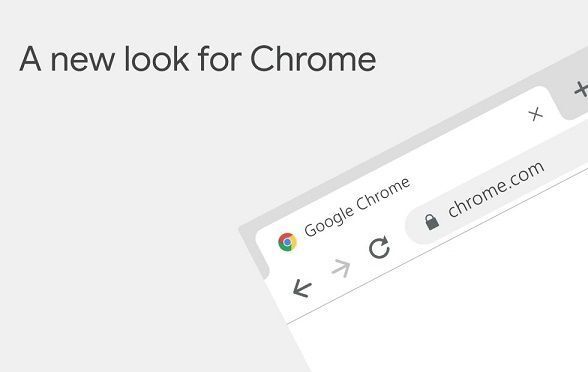
谷歌浏览器通过优化Web Audio API,提升了音效处理能力,为用户提供更高质量的音频体验。
Chrome浏览器下载链接点击后白屏如何解决
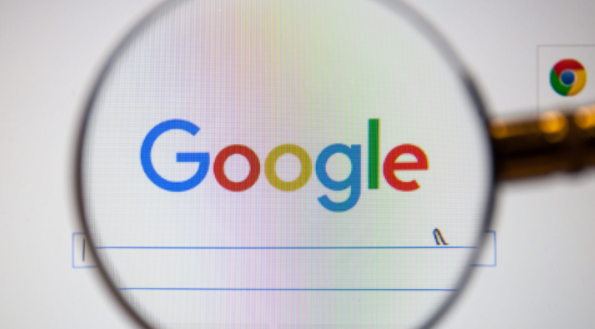
Chrome浏览器下载链接点击后出现白屏,清理缓存并禁用冲突插件,恢复页面正常显示。
Chrome浏览器启用标签页行为自动优化
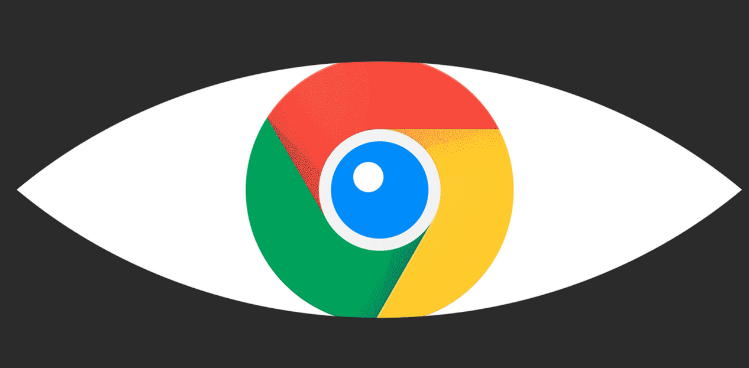
Chrome浏览器的标签页行为自动优化功能帮助自动调整标签页行为,提升操作效率。
Google Chrome如何通过标签页管理提升多任务处理
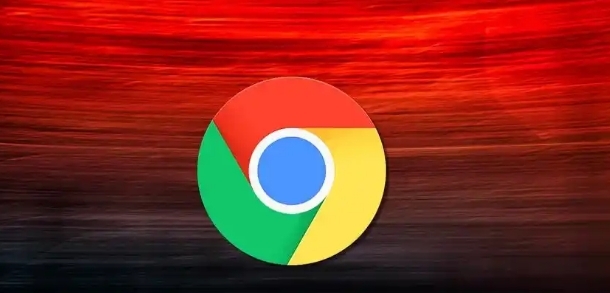
Google Chrome的标签页管理功能使得用户能够高效地处理多个任务,快速切换标签页,提升了多任务处理的流畅度和工作效率。
Google Chrome如何通过插件提升视频播放体验
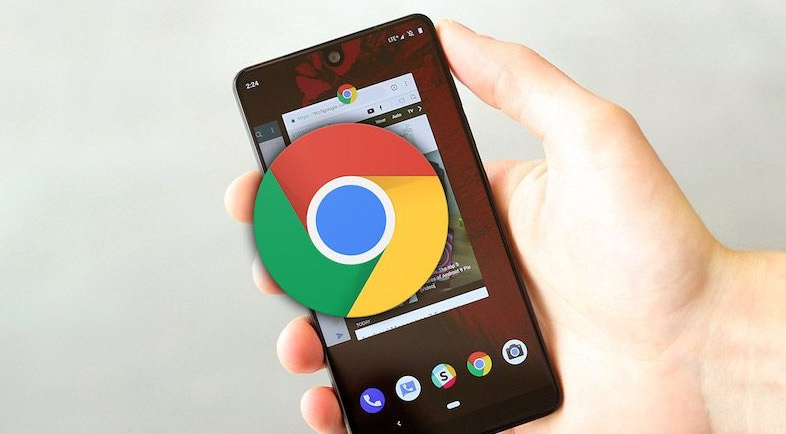
使用Google Chrome的插件提升视频播放体验,优化播放效果和加载速度。
谷歌浏览器安全模式如何开启及适用场景解析

解析谷歌浏览器安全模式的开启方法及适用场景,帮助用户在遇到问题时以更安全的方式进行浏览,确保稳定运行。
